Η Microsoft κυκλοφόρησε τα Windows 8 με αρκετές αλλαγές. Το πρόσφατα κυκλοφόρησε Windows 8 CP περιλαμβάνει πάνω από 100.000 αλλαγές σε σχέση με την προηγούμενη έκδοση. Το πρώτο πράγμα που θα παρατηρήσετε στα Windows 8 είναι η συμπερίληψη νέας οθόνης έναρξης και το παλιό μενού Start που λείπει.
Η Microsoft έχει καταργήσει το κουμπί Start orb ή Start και το μενού Έναρξη από τα Windows 8. Η νέα οθόνη Metro Start λειτουργεί ως αντικατάσταση του παλιού παλιού μενού. Στα Windows 8, πατώντας το πλήκτρο με το λογότυπο των Windows στο πληκτρολόγιο αποκαλύπτεται η οθόνη Start του μετρό.
Αν και η νέα οθόνη εκκίνησης είναι αρκετά καλή, οι περισσότεροι χρήστες των Windows δεν είναι ευχαριστημένοι με αυτό. Ακόμη και η παλιά λύση μητρώου για την ενεργοποίηση του μενού "Έναρξη" στα Windows 8 δεν λειτουργεί στην τελευταία έκδοση. Επομένως, δεν έχετε επιλογές παρά να χρησιμοποιείτε βοηθητικά προγράμματα τρίτων για να πάρετε πίσω το κουμπί Έναρξη και το μενού Έναρξη στα Windows 8.

Το ViStart είναι ένα μικροσκοπικό πρόγραμμα για να επαναφέρετε τη λειτουργία του μενού Έναρξη στα Windows 8. Το πρόγραμμα προσθέτει το μενού Έναρξη του στυλ των Windows 7 και το Start Orb στη γραμμή εργασιών των Windows 8. Και το καλύτερο μέρος είναι ότι μπορείτε να ανοίξετε το μενού Έναρξη μόνο πατώντας το πλήκτρο με το λογότυπο των Windows.
Μόλις εγκατασταθεί, ένα μικρό εικονίδιο του προγράμματος βρίσκεται στην περιοχή ειδοποιήσεων και σας δίνει πρόσβαση στις επιλογές ViStart. Μπορείτε να αποκτήσετε πρόσβαση στο Log Off, Switch User, Restart, Shutdown, Stand By και Hibernate κάνοντας δεξί κλικ στο εικονίδιο της περιοχής ειδοποιήσεων του ViStart. Οι χρήστες που λείπουν από το παλιό μενού "Έναρξη" στα Windows 8 θα πρέπει να ελέγξουν αυτό το πρόγραμμα.
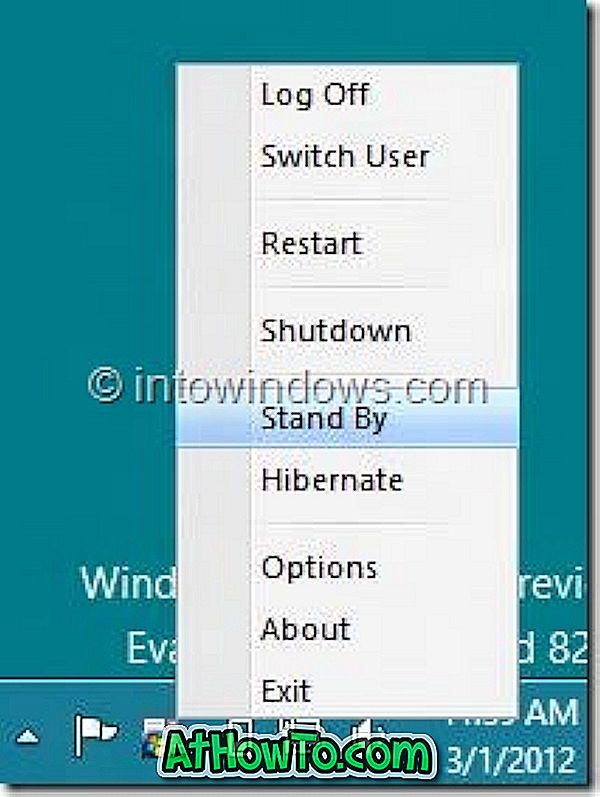
Λάβετε υπόψη ότι η εγκατάσταση ViStart προσπαθεί να εγκαταστήσει τη γραμμή εργαλείων Babylon ή το λογισμικό IncrediBar και Registry Cleaner Pro κατά την εγκατάσταση του προϊόντος. Αν δεν ενδιαφέρεστε για τη γραμμή εργαλείων, καταργήστε την επιλογή της επιλογής της γραμμής εργαλείων της Βαβυλών πριν προχωρήσετε στο επόμενο βήμα. Όταν δείτε την οθόνη Registry Cleaner Pro, απλά κάντε κλικ στο κουμπί απόκλισης για να εγκαταστήσετε το ViStart χωρίς το Registry Cleaner.
Ενημέρωση: Το ViStart έχει ενημερωθεί και πλέον υποστηρίζει πλήρως τα Windows 8.
Λήψη του ViStart













